Gerenciando Mouses da Razer
Com o razercfg, tem-se praticamente as mesmas opções que o Razer Synaptic disponibiliza no Windows. Ligar e desligar os LEDs do mouse, criar Profiles, alterar frequência e resolução.
[ Hits: 6.341 ]
Por: Danillo Costa em 04/09/2016 | Blog: https://nillow.com.br/
Introdução
Não cheguei a testar em outro ambiente gráfico como o Gnome, Xfce ou qualquer outro, mas acredito que funcione.
O segredo está no software razercfg, que está disponível em diversas distribuições GNU/Linux, onde pode ser gerenciado pelo comando de mesmo nome ou pelo aplicativo gráfico qrazercfg.
Com o razercfg, tem-se praticamente as mesmas opções que o Razer Synapse disponibiliza no Windows. Ligar e desligar os LEDs do mouse, criar Profiles, alterar frequência e resolução.
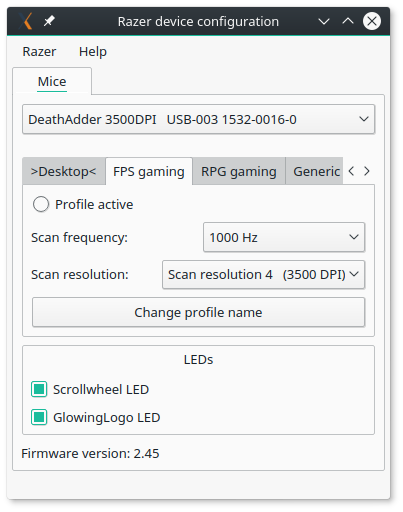
- Razer Boomslang CE
- Razer Copperhead
- Razer DeathAdder Classic
- Razer DeathAdder 3500 DPI
- Razer DeathAdder Black Edition
- Razer DeathAdder 2013
- Razer DeathAdder Chroma
- Razer Imperator Classic and 2012
- Razer Krait mouse
- Razer Lachesis Classic
- Razer Lachesis 5600 DPI
- Razer Naga Classic mouse (wired)
- Razer Naga 2012
- Razer Naga 2014
- Razer Naga Hex
- Razer Taipan
Fonte: Razer device configuration tool
Ambiente testado:
- Manjaro 16.06.1
- KDE 5.7.2
- Razer DeathAdder 3500 DPI
Pré-requisito: repositório AUR já deve estar habilitado.
Solução
1. Aplique o comando:yaourt -S razercfg
Obs.: não fiz nenhuma alteração durante o processo de instalação. Pode pressionar Enter até finalizar.
1.a. Caso ocorra o erro abaixo, execute os dois comandos logo a seguir:
==> Verifying source file signatures with gpg...wget -c http://bues.ch/keys/5FB027474203454C.asc
razercfg-0.31.tar.bz2 ... FAILED (unknown public key 5FB027474203454C)
==> ERROR: One or more PGP signatures could not be verified!
==> ERROR: Makepkg was unable to build razercfg.
gpg --import 5FB027474203454C.asc
Se não conseguir fazer o download de 5FB027474203454C.asc, pode tentar pega-lo no último link no final deste artigo.
Repita o passo 1:
2. Agora vamos iniciar o serviço. Com isso, já deve detectar o mouse e notar uma diferença na velocidade do ponteiro.
systemctl start razerd
3. 'Diremos' ao sistema que o serviço razerd deve ser iniciado junto ao Sistema Operacional:
systemctl enable razerd
4. Para gerenciar as configurações do mouse, iremos usar o aplicativo gráfico que já vem junto com o razercfg. A primeira execução pode demorar e travar por alguns segundos.
qrazercfg
4.a. Se ocorrer o seguinte erro, execute o comando logo abaixo:
Traceback (most recent call last):sudo pacman -S python-pyside
File "/usr/bin/qrazercfg", line 19, in
from PySide.QtCore import *
ImportError: No module named 'PySide'
Repita o passo 4.
Para diminuir a velocidade do ponteiro, precisei apenas diminuir a resolução de 3500 DPI para 1800 DPI.
Have fun! =D
Fontes de pesquisa:
- Configure mouse Razer no Manjaro com o Razercfg | MANJARO BRASIL
- [SOLVED] razercfg, AUR and public keys. / Newbie Corner / Arch Linux Forums
- Razer device configuration tool
- Contact information
Shell Script como serviço no Windows
Gnome Shell e Extensions no Ubuntu 11.10
Blacklist - O que é? Como consultar o IP? Como automatizar?
chkconfig - Adicionando o seu shell script
Guia de instalação de placas de vídeo ATI no SuSE
Netbook Positivo Mobo White 1020 com Mandriva
Instalando e usando impressora e scanner na multifuncional HP F4180 (e série F4100) no Linux
Instalação de impressora multifuncional HP no Linux
Já favoritei. Mais tarde vou testar. VALEU!
Que sorte a minha o meu ser um mouse G600 da Logitech, ele funciona com todos seus recursos sem precisar de nenhum ajuste,,,
Patrocínio
Destaques
Artigos
Bluefin - A nova geração de ambientes de trabalho Linux
Como atualizar sua versão estável do Debian
Cirurgia para acelerar o openSUSE em HD externo via USB
Dicas
Pós-instalação do elementary OS 8.1
Quer auto-organizar janelas (tiling) no seu Linux? Veja como no Plasma 6 e no Gnome
Copiando caminho atual do terminal direto para o clipboard do teclado
Tópicos
O WiFi não reconhece minha rede depois que o processo de suspensão é r... (0)
Top 10 do mês
-

Xerxes
1° lugar - 152.243 pts -

Fábio Berbert de Paula
2° lugar - 66.565 pts -

Buckminster
3° lugar - 23.308 pts -

Alberto Federman Neto.
4° lugar - 21.272 pts -

Mauricio Ferrari
5° lugar - 20.337 pts -

Daniel Lara Souza
6° lugar - 18.946 pts -

edps
7° lugar - 18.681 pts -

Andre (pinduvoz)
8° lugar - 16.775 pts -

Alessandro de Oliveira Faria (A.K.A. CABELO)
9° lugar - 16.235 pts -

Diego Mendes Rodrigues
10° lugar - 15.430 pts




